- Mwandishi Abigail Brown [email protected].
- Public 2023-12-17 07:02.
- Mwisho uliobadilishwa 2025-01-24 12:26.
Mfuatano wa maandishi, unaojulikana pia kama mfuatano au kwa urahisi kama maandishi, ni kundi la vibambo vinavyotumika kama data katika mpango wa lahajedwali. Mistari ya maandishi mara nyingi hujumuisha maneno, lakini pia inaweza kujumuisha herufi, nambari, vibambo maalum, alama ya dashi, au ishara ya nambari. Kwa chaguo-msingi, mifuatano ya maandishi hupangiliwa kushoto katika kisanduku huku data ya nambari ikipangwa kulia.
Kumbuka
Maelezo katika makala haya yanatumika kwa Excel 2019, Excel 2016, Excel 2013, Excel 2010, Excel for Mac, na Excel Online.
Badilisha Data kama Maandishi
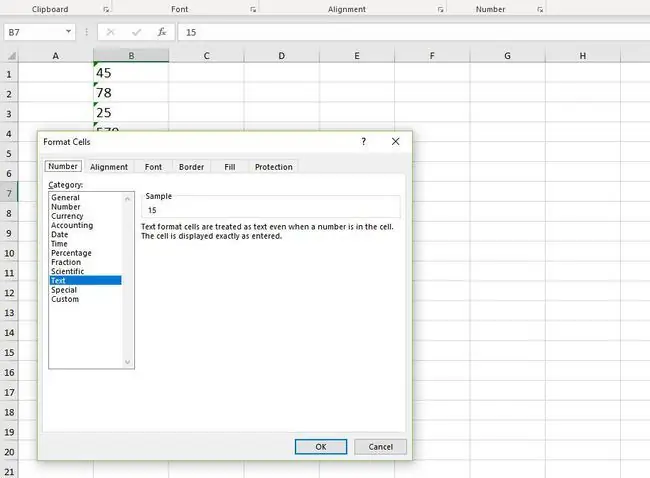
Mishipa ya maandishi kwa kawaida huanza na herufi ya alfabeti, lakini ingizo lolote la data ambalo limeumbizwa kama maandishi hufasiriwa kama mfuatano.
Badilisha Nambari na Miundo kuwa Maandishi kwa kutumia Apostrophe
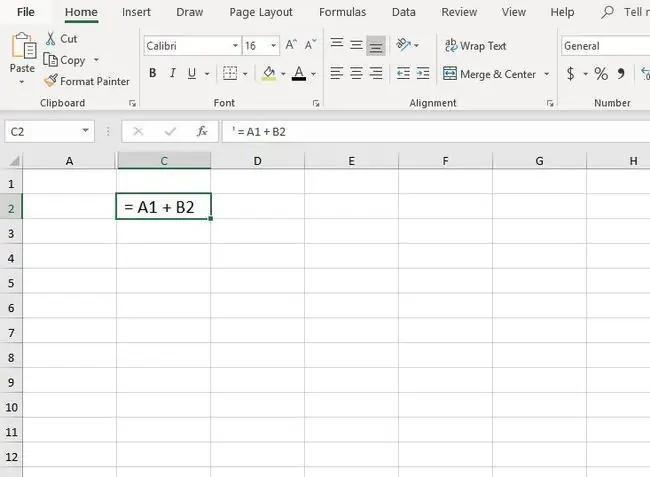
Mistari ya maandishi pia huundwa katika Excel na Majedwali ya Google kwa kuweka kiapostrofi (') kama herufi ya kwanza ya data.
Apostrofi haionekani kwenye kisanduku lakini hulazimisha programu kutafsiri nambari au alama zozote zitakazowekwa baada ya kiapostrofi kama maandishi.
Kwa mfano, kuweka fomula, kama vile=A1+B2, kama mfuatano wa maandishi, andika:
'=A1+B2
Apostrofi, ingawa haionekani, huzuia programu ya lahajedwali kutafsiri ingizo kama fomula.
Mstari wa Chini
Wakati fulani, nambari zinazonakiliwa au kuletwa kwenye lahajedwali hubadilishwa kuwa data ya maandishi. Hii husababisha matatizo ikiwa data inatumiwa kama hoja kwa baadhi ya vitendakazi vilivyojengewa ndani vya programu, kama vile SUM au AVERAGE. Chaguzi za kurekebisha tatizo hili ni pamoja na kutumia Bandika Maalum au kitufe cha Hitilafu.
Badilisha Maandishi kuwa Nambari Yenye Bandika Maalum
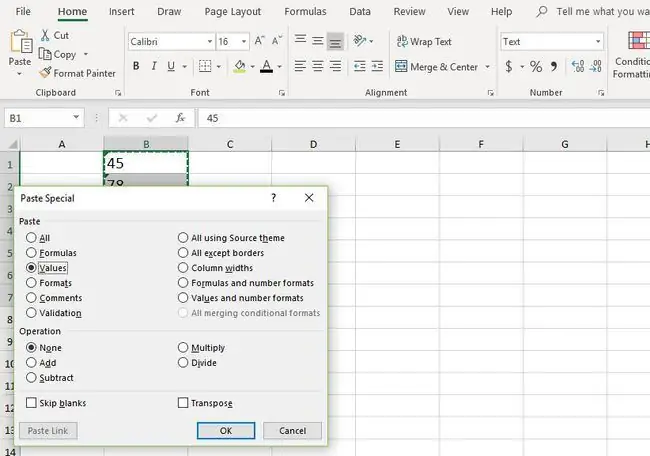
Kutumia bandika maalum kubadilisha data ya maandishi kuwa nambari ni rahisi kiasi. Pia huweka data iliyogeuzwa katika eneo lake asili. Hii ni tofauti na kitendakazi cha VALUE ambacho kinahitaji data iliyogeuzwa ikae katika eneo tofauti na data asilia ya maandishi.
Badilisha Maandishi kuwa Nambari kwa kutumia Kitufe cha Hitilafu
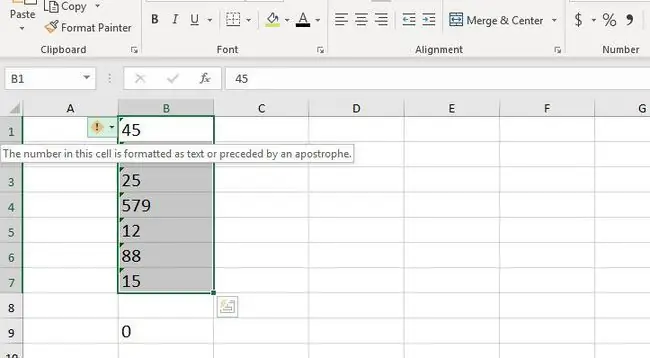
Kama inavyoonyeshwa kwenye picha iliyo hapo juu, kitufe cha Hitilafu, au kitufe cha Kuangalia Hitilafu, katika Excel ni mstatili mdogo wa manjano unaoonekana kando ya visanduku vilivyo na hitilafu za data. Utaiona data ya nambari iliyoumbizwa kama maandishi itatumiwa katika fomula.
Kutumia kitufe cha Hitilafu kubadilisha data ya maandishi kuwa nambari:
- Chagua visanduku vilivyo na data mbaya.
- Chagua kitufe cha Hitilafu (alama ya mshangao ya manjano) karibu na kisanduku ili kufungua menyu ya muktadha.
- Chagua Geuza hadi Nambari.
Data katika visanduku vilivyochaguliwa hubadilishwa kuwa nambari.
Unganisha Mifuatano ya Maandishi katika Excel na Lahajedwali za Google
Katika Excel na Lahajedwali za Google, herufi ya ampersand (&) huunganishwa pamoja au kuambatanisha mifuatano ya maandishi iliyo katika visanduku tofauti katika eneo jipya. Kwa mfano, ikiwa safu wima A ina majina ya kwanza na safu wima B ina majina ya mwisho ya watu binafsi, seli mbili za data zinaweza kuunganishwa pamoja katika safu wima C.
Mfumo unaofanya hivi ni:
=(A1&" "&B1)
Opereta ya ampersand haiweki nafasi kiotomatiki kati ya mifuatano ya maandishi iliyounganishwa. Ili kuongeza nafasi kwenye fomula, zunguka herufi ya nafasi (iliyoingizwa kwa kutumia upau wa nafasi kwenye kibodi) yenye alama za kunukuu.
Chaguo lingine la kuunganisha mifuatano ya maandishi ni kutumia kitendakazi cha CONCATENATE.
Gawanya Data ya Maandishi katika Visanduku Nyingi Kwa Maandishi hadi Safu wima
Ili kufanya kinyume cha muunganisho, ili kugawanya seli moja ya data katika visanduku viwili au zaidi tofauti, tumia kipengele cha Maandishi kwa Safu wima.
Ili kugawanya data katika kisanduku, fuata hatua hizi:
- Chagua safu wima ya visanduku vilivyo na data ya maandishi iliyounganishwa.
-
Chagua kichupo cha Data.

Image -
Chagua Tuma maandishi kwa Safuwima ili kufungua kichawi cha Badilisha Maandishi kuwa Safu wima.

Image -
Chagua Imekamilika na uchague Inayofuata.

Image -
Chagua kitenganishi sahihi cha maandishi au kikomo cha data yako, kama vile Tab au Nafasi, na uchague Inayofuata.

Image -
Chagua umbizo la data ya safu wima, kama vile Jumla, na uchague Mahiri.

Image -
Chagua mipangilio mbadala ya kitenganishi cha Desimali na kitenganishi cha Maelfu ikiwa chaguo-msingi, kipindi na koma mtawalia, si sahihi. Baada ya kufanya mabadiliko yako, chagua Sawa.

Image -
Chagua Maliza ili kufunga mchawi na kurudi kwenye laha kazi.

Image - Maandishi katika safu wima iliyochaguliwa yamegawanywa katika safu wima mbili au zaidi.






